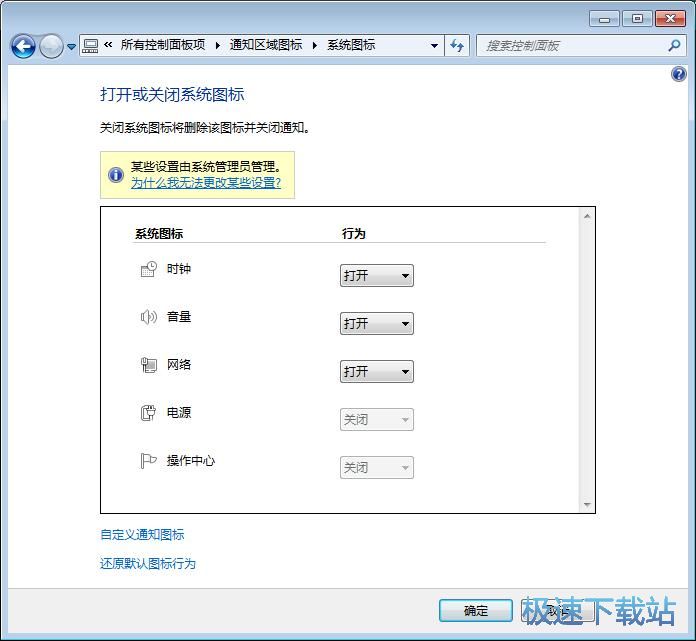各位在使用win7系统电脑的时候,有没有经常会发现电脑的任务栏通知区域中的操作中心经常在闪动,非常烦人。有没有办法可以将操作中心的通知功能关闭掉呢?极速小编告诉大家,我们可以在系统策略组编辑器中将操作中心完全关闭。
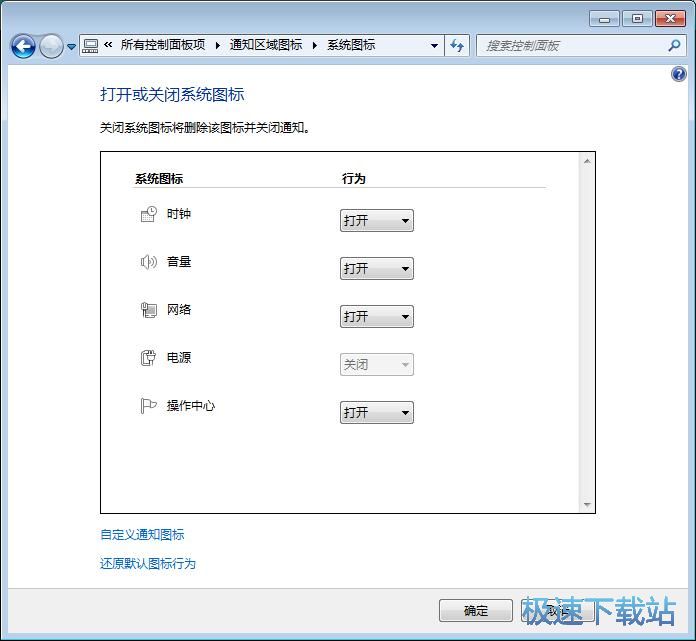
极速小编就给大家演示一下怎么将电脑中的操作中心功能完全关闭吧。首先我们要打开开始菜单。点击开始菜单中的运行,打开系统运行指令窗口;
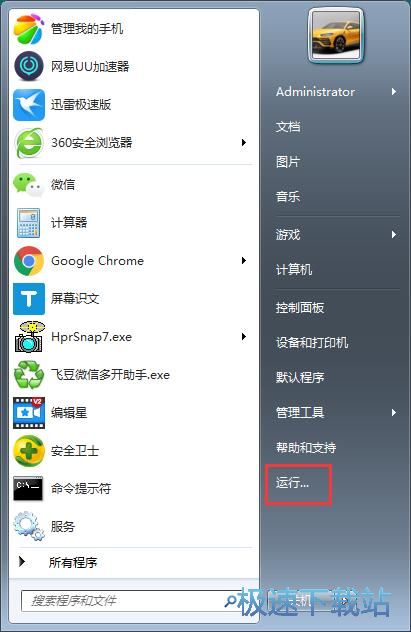
打开系统运行指令窗口。在系统运行指令窗口的指令输入框中输入“gpedit.msc”,然后点击确定,就可以打开系统策略组编辑器;
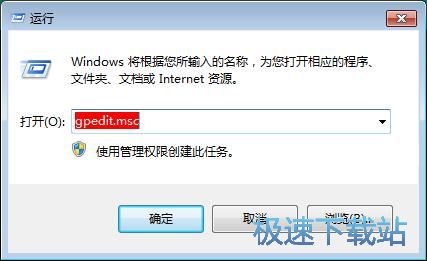
进入系统策略组编辑器。我们可以通过编辑系统策略组编辑器中的项目开关电脑系统对应的功能;
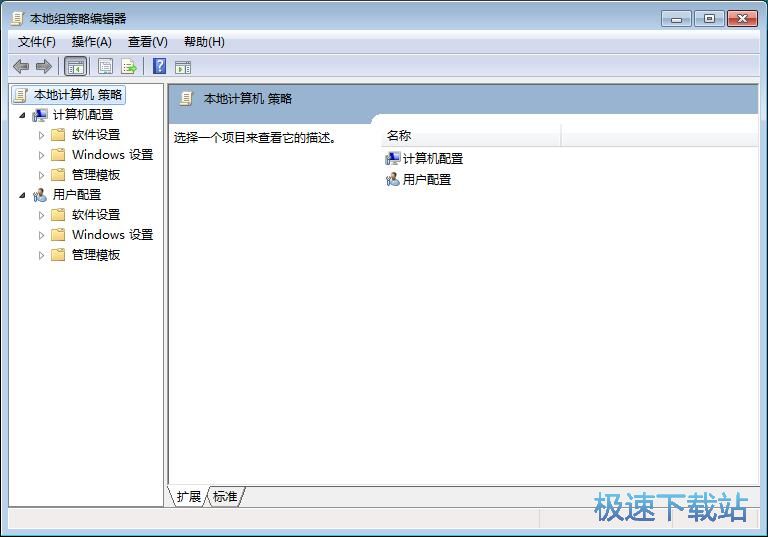
在系统策略组编辑器中,根据“用户配置/管理模板/开始菜单和任务栏”的路径,找到并打开开始菜单和任务栏。这时候我们就可以在系统策略组编辑器中的设置界面中看到开始菜单和任务栏的设置选项;
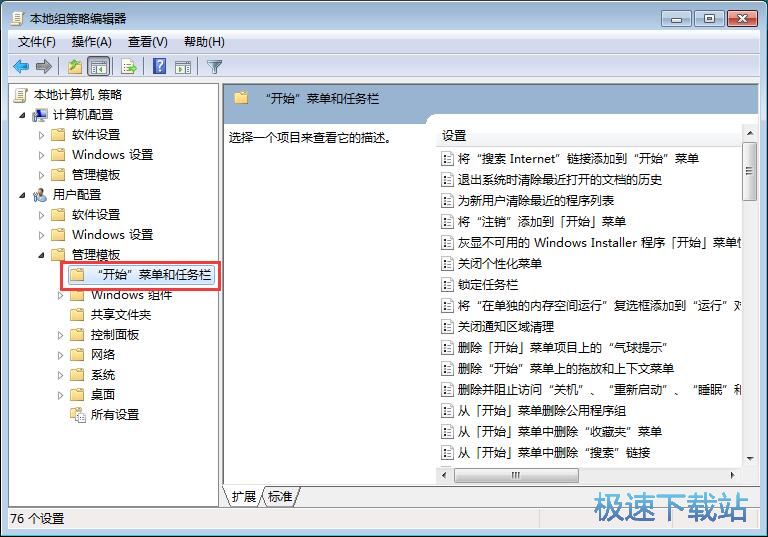
在设置选项中找到删除“操作中心”图标这个项目。用鼠标右键点击项目,然后点击右键菜单中的编辑,打开项目编辑界面;
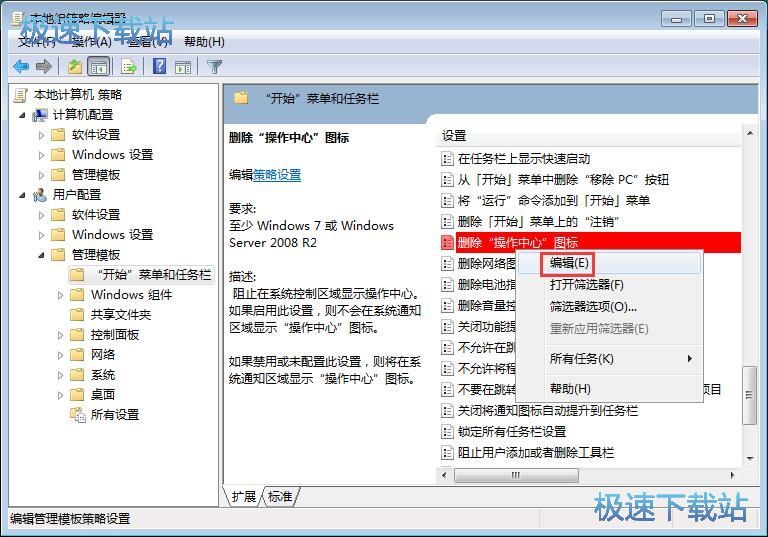
打开删除操作中心图标项目编辑界面。我们可以看到此项目的功能是:阻止在系统控制区域显示操作中心。如果启用此设置,则不会在系统通知区域显示“操作中心”图标。如果禁用或未配置此设置,则将在系统通知区域显示“操作中心”图标。
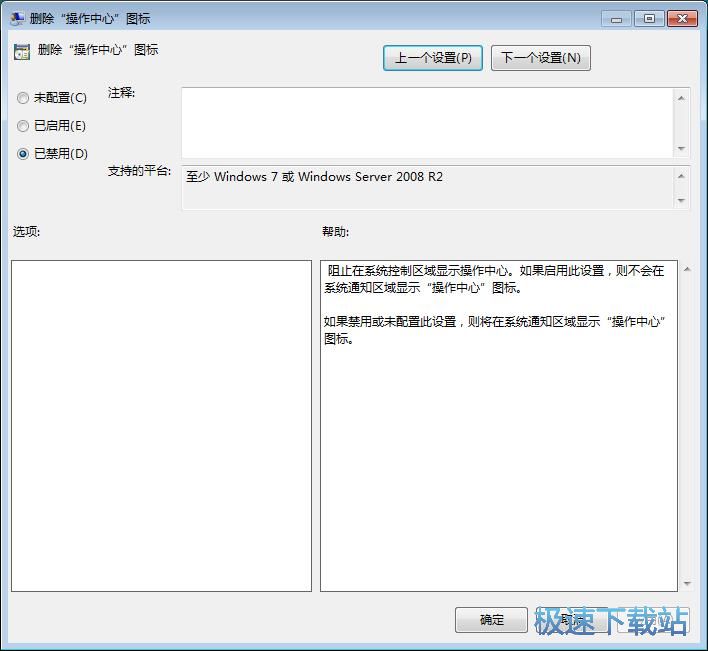
按照功能描述,将删除“操作中心”图标功能设置为启用,系统通知区域中就不会显示“操作中心”图标。点击选择已启用人,然后点击应用,就可以将删除“操作中心”图标功能设置为启用;
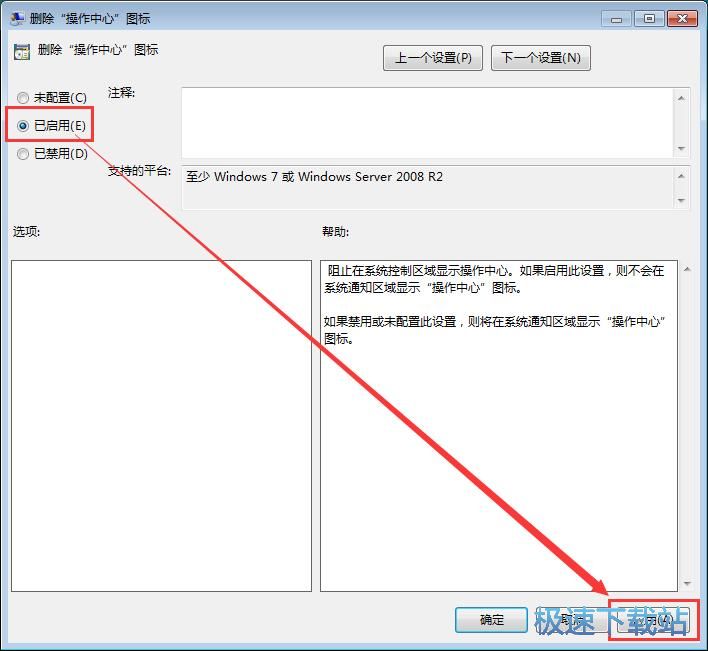
这时候我们再打开系统通知中心的系统图标设置界面。我们可以看到现在的操作中心行为已经不能进行设置了。说明我们已经通过系统策略组编辑器将操作中心这个功能关闭了。